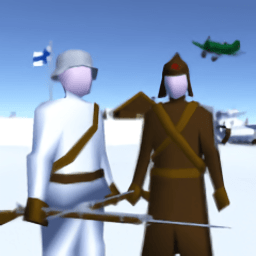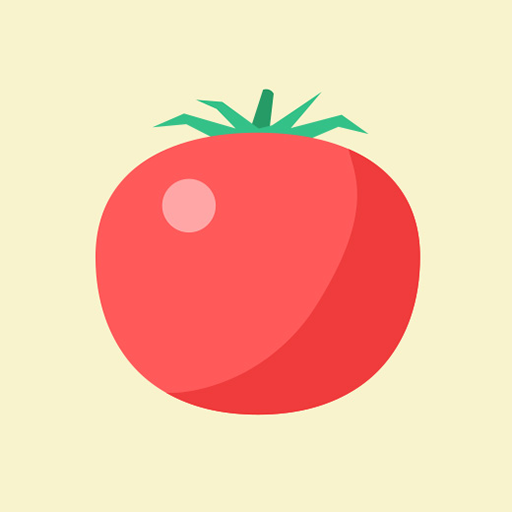如何在笔记本上设置热点共享校园网络?
作者:佚名 来源:未知 时间:2024-11-29
在当今数字化时代,校园生活与网络息息相关。无论是查阅资料、在线学习还是休闲娱乐,稳定的网络连接都是不可或缺的。然而,在某些情况下,如宿舍网络覆盖不全或需要为多台设备提供网络接入时,如何利用笔记本开启热点共享校园网络就显得尤为重要。下面,我们将详细探讨这一过程,帮助大家轻松实现网络共享。

首先,确保你的笔记本电脑已经连接到校园网络。这通常是通过有线连接(如以太网接口)或无线连接(如Wi-Fi)完成的。如果你使用的是有线连接,那么你的笔记本可能已经直接接入了校园网;如果是无线连接,请确保你已经成功登录并连接到校园Wi-Fi。
接下来,我们需要打开笔记本的热点共享功能。不同操作系统的设置路径可能有所不同,但大体步骤相似。以Windows 10为例,你可以通过以下步骤进行设置:
1. 点击任务栏右下角的网络图标,打开网络和Internet设置。
2. 在左侧菜单中选择“移动热点”选项。
3. 在这里,你可以看到“移动热点”的开关。点击开关按钮,将其打开。
4. 接下来,你需要设置热点的名称(网络SSID)和密码。选择一个易于识别且安全的密码,以确保你的网络不被未经授权的用户访问。
5. 默认情况下,热点会使用你笔记本当前连接的网络作为互联网来源。由于你已经连接到校园网络,因此这一点无需更改。
6. 确认所有设置无误后,点击“保存”按钮。此时,你的笔记本应该已经成功开启了热点功能。
对于macOS用户,设置过程也大同小异。你可以通过以下步骤在macOS上开启热点:
1. 点击屏幕右上角的Wi-Fi图标,打开网络偏好设置。
2. 在左侧的网络连接列表中选择“共享”。
3. 在“来源”下拉菜单中,选择你当前连接的网络(即校园网络)。
4. 在“通过以下方式共享给电脑”选项中,勾选“Wi-Fi”。
5. 点击“Wi-Fi选项”按钮,设置热点的名称和密码。
6. 确认所有设置后,点击“好”按钮,然后关闭网络偏好设置窗口。此时,你的macOS笔记本应该已经开始共享校园网络了。
在开启热点后,你需要确保笔记本的无线网卡处于启用状态。有些笔记本可能具有硬件开关或快捷键来控制无线网卡的开启和关闭。请检查你的笔记本手册或官方网站上的支持文档,以确保无线网卡已经正确启用。
此外,为了获得更好的热点性能和稳定性,你可以考虑优化一些网络设置。例如,在Windows上,你可以通过“高级选项”来调整热点的频段、最大连接数等参数。在macOS上,虽然高级选项相对较少,但你可以通过调整网络偏好设置中的其他选项来优化网络性能。
现在,你的笔记本已经成功开启了热点功能,并正在共享校园网络。接下来,你可以使用其他设备(如手机、平板或另一台笔记本)来连接到这个热点。只需在设备的Wi-Fi设置中搜索到你刚刚设置的热点名称,并输入密码即可连接。
在连接成功后,你可以开始享受由笔记本提供的校园网络服务了。无论是浏览网页、观看视频还是进行在线游戏,你的设备都将获得稳定且快速的网络连接。
然而,在使用热点共享校园网络时,也需要注意一些潜在的问题和风险。首先,由于热点是通过笔记本的无线网卡进行传输的,因此可能会受到笔记本性能和无线网卡规格的限制。如果你的笔记本性能较低或无线网卡规格较旧,可能会导致热点性能不佳或连接不稳定。为了解决这个问题,你可以考虑升级笔记本的硬件配置或购买更高规格的无线网卡。
其次,由于热点是公开的无线网络接入点,因此可能会受到来自外部的攻击和威胁。为了保护你的网络安全和隐私,建议你采取以下措施:
1. 设置强密码:确保你的热点密码足够复杂且难以猜测。避免使用简单的数字或字母组合作为密码。
2. 限制连接设备:在热点设置中,你可以限制允许连接的设备数量。这样可以防止过多的设备接入导致网络拥堵或性能下降。
3. 定期更新固件和软件:确保你的笔记本和无线网卡固件都是最新版本。这可以帮助你修复已知的安全漏洞并提高网络性能。
4. 使用防火墙和安全软件:在笔记本上安装可靠的防火墙和安全软件,以防范恶意攻击和病毒入侵。
除了以上提到的注意事项外,还需要注意校园网络的使用规定和政策。有些校园网络可能禁止使用热点功能或对其进行限制。因此,在使用热点之前,请务必了解并遵守校园网络的相关规定和政策。
此外,还需要注意热点共享可能带来的流量消耗问题。如果你的校园网络是计流量收费的,那么通过热点共享可能会增加你的流量消耗并导致额外费用。因此,在使用热点时,请务必注意流量使用情况并合理规划你的网络活动。
总的来说,利用笔记本开启热点共享校园网络是一种方便且实用的方法,可以帮助你在需要时为多台设备提供网络接入。然而,在使用过程中也需要注意一些潜在的问题和风险,并采取相应的措施来保护你的网络安全和隐私。希望本文能够帮助你更好地理解和使用热点共享功能,享受更加便捷和高效的校园生活。
- 上一篇: 电脑版钉钉如何将文字设置为繁体中文?
- 下一篇: 如何自己在家打造梨花头?